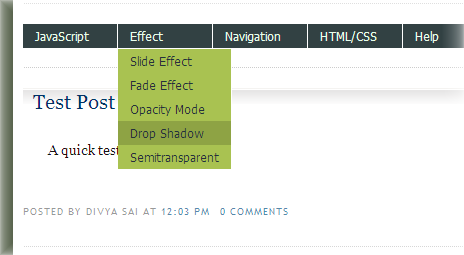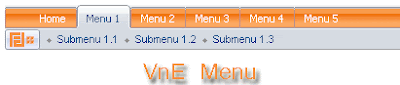tạo play nhạc từ nhạc của tui
Nguồn trích từ : http://nct.y1n9.com Cách tạo tài khoản và add nhạc từ Nhaccuatui.com - Vào http://www.nhaccuatui.com - Cach Tạo một tài khoản như sau : click " Đăng kí" -Nhập các yêu cầu vào - Tiếp theo là Add nhạc - Sau khi bạn add nhạc xong ,bạn bấm vào NGHENHACCUATUI nằm ở phía trên bên phải của trang nhạc - Và sau đó bạn copy link nhạc ra word hay Notepad để dể làm - Link nhạc của mình : http://www.nhaccuatui.com/nghe?L= t5_Uf8Lvo_lT +các bạn chỉ lấy phần màu vàng cuối cùng : t5_Uf8Lvo_lT +cuối cùng ,copy phần màu vàng thay vào chổ : Chèn vào đây - Bạn chèn Link vào đây : <embed allowscriptaccess="never" height="300" src="http://i637.photobucket.com/albums/uu96/linhtungx/player/mediaplayer_y1n9.swf?file=http://nct.y1n9.com/360PLUS/?id=http://www.nhaccuatui.com/nghe?L= Chènvàođây &displayheight=60&backcolor=0x1489E3&frontcolor=0x000000&lightcolor=0x000000&showdigits=true&showeq=true&am